Untuk menggkonfigurasi Remote email klien menggunakan Microsoft outlook, atau thunderbird atau sejenisnya, pastikan dahulu akun email yang kita gunakan sudah ada dan bisa login di webmail.
Berikut cara mengkonfigurasi remote email menggunakan Mircrosoft Outlook 2010
1. Jalankan Microsoft Outlook 2010. Kemudian klik menu file seperti pada tampilan ini
2. Klik Add Account
3. Pilih Email Account, lalu masukkan data email, kemudian klik next.
4. Jika setelah klik next pada langkah sebelumnya mendapati error pada gambar berikut, dapat men centang "Manually configure server setting" kemudian 
Pilih kembali Internet E-mail
5. Lalu pada form Email Setting, dapat memilih mode konfigurasi IMAP (data email tetap ada di server) atau POP3(data email terdownload ke localpc dan terhapus di server)
Bila diyakin sudah benar, bisa klik test account kembali untuk memastikan terkoneksi. 
6. Bila mendapati error seperti diatas, dapat melakukan modifikasi pada setting. Klik More Setting, Lalu pada pop up dialog yang muncul klik tab Outgoing Server. Centang "My outgoing server require authentication"
Selanjutnya pilih tab Advance, Ubah port incoming server menjadi 993(untuk encryption SSL/TLS) dan Outgoing server menjadi 587(untuk tls) atau 465(untuk ssl). Khusus untuk tipe enkripsi outgoing, mohon disesuaikan port ssl/tlsnya. lalu klik ok
7. Lakukan test account setting hingga mendapai hasil sukses pada kedua tahap test.
8. Klik next kemudian klik finish

9. Email ready untuk digunakan
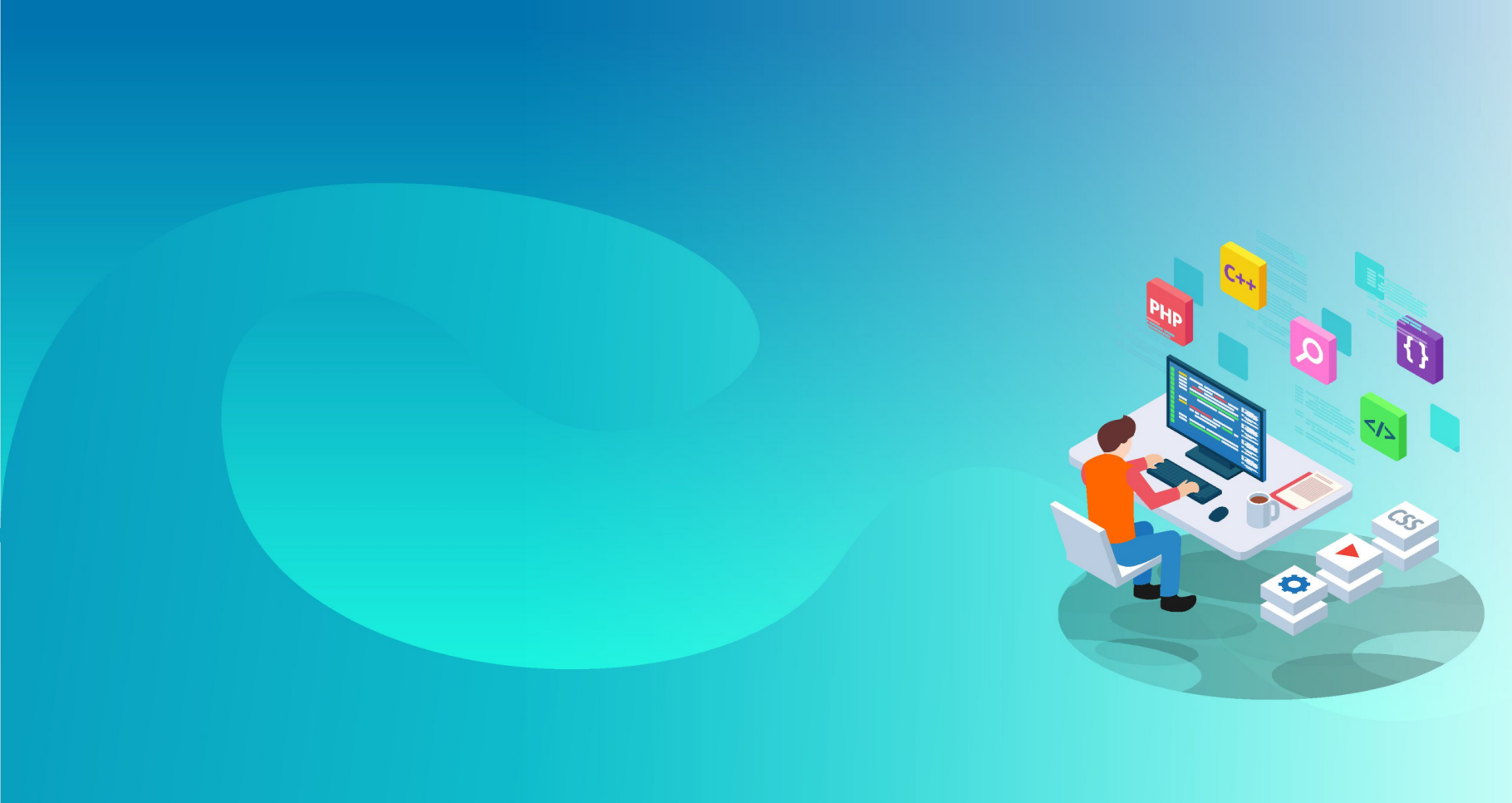
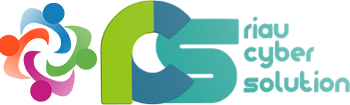
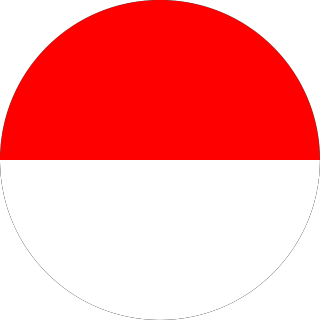 Indonesia
Indonesia